Verwenden von Wix Forms zum Einholen der expliziten Zustimmung
3 min
Du kannst Wix Forms zu deiner Website hinzufügen, um die ausdrückliche Zustimmung deiner Website-Besucher einzuholen, bevor du deren Daten verarbeitest.
Schritt 1 | Dein Formular hinzufügen und einrichten
Mit Wix Forms kannst du ein Formular zu deiner Website hinzufügen, um Informationen von deinen Besuchern zu sammeln. Du kannst dein Formular so einrichten, dass es zum Stil deiner Website passt.
Wix Editor
Wix Studio
- Klicke auf der linken Seite des Editors auf Hinzufügen
 .
. - Klicke auf Kontakt & Formulare.
- Scrolle durch die verfügbaren Formularvorlagen und ziehe die gewünschte auf deine Website.

- Klicke auf Formular bearbeiten.
- Klicke auf Einstellungen und füge deinem Formular einen Formularnamen hinzu.
Schritt 2 | Ein Kontrollkästchen für die ausdrückliche Einwilligung hinzufügen
Du kannst eine ausdrückliche Einwilligung einholen, indem du ein Kontrollkästchen „Nutzungsbedingungen” zu deinem Formular hinzufügst. Besucher müssen das Kontrollkästchen aktivieren, bevor sie auf Einreichen klicken können. Füge einen Link zu deinen „Nutzungsbedingungen” hinzu, sodass Besucher sie lesen können.
- Klicke in deinem Editor auf das Formular.
- Klicke auf Formular bearbeiten.
- Klicke unter Formularfelder hinzufügen auf Kontrollkästchen.
- Klicke in deinem Editor auf das Kontrollkästchen und bearbeite Folgendes:
- Feldnachricht hinzufügen: Dies ist der Text, der neben dem Kontrollkästchen angezeigt wird (z. B. Ich akzeptiere die Allgemeinen Geschäftsbedingungen).
- Link hinzufügen: Bearbeite den Linktext und klicke auf das Symbol für Link
 , um die Seite mit deinen Nutzungsbedingungen auszuwählen.
, um die Seite mit deinen Nutzungsbedingungen auszuwählen. - Aktiviere den Schalter Pflichtfeld: Wähle, ob dies ein Pflichtfeld ist oder nicht. Wenn du eine ausdrückliche Einwilligung benötigst, bevor dein Besucher auf Einreichen klickt, aktiviere den Schalter Pflichtfeld.
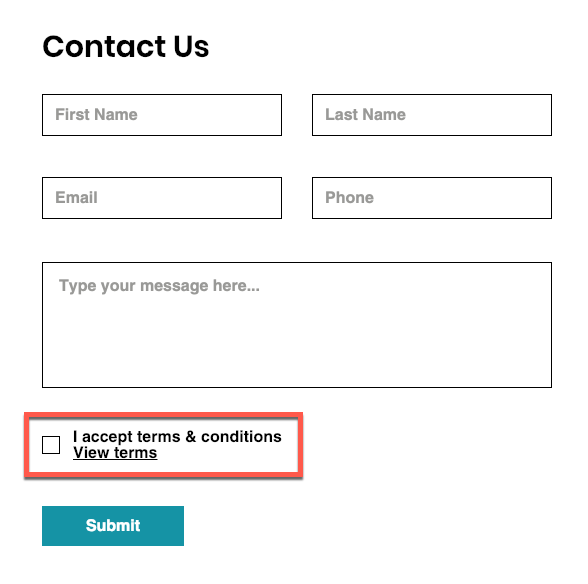
Tipps:
- Klicke in deinem Editor auf das Formular und klicke auf Einstellungen. Verwende die Symbole für Layout
 und Design
und Design  , um den Look deines Formulars zu ändern (Größe, Farben, Schriftarten usw.).
, um den Look deines Formulars zu ändern (Größe, Farben, Schriftarten usw.). - Du kannst Wix Forms mit deinen Kontakten verbinden.

